Los mejores convertidores gratuitos de MP4 a DivX para cambiar formatos de MP4 a DivX
DivX es un códec de video ampliamente utilizado en televisores y reproductores de DVD para transmitir videos de alta calidad. Al igual que MP4, DivX presenta videos de alta calidad visual con un tamaño de archivo pequeño debido a su capacidad de compresión. Sin embargo, hay ocasiones en las que los archivos MP4 no son reconocibles para algunos dispositivos. En la mayoría de los casos, los reproductores de TV y DVD solo aceptan un formato específico, DivX.
La conversión de formatos es casi una actividad cotidiana para las personas, especialmente para los aficionados a ver películas. Mientras tanto, si desea reproducir sus archivos MP4 en televisores, debe aprender a convertir MP4 a DivX. En esta guía, aprenderá cómo convertir MP4 a DivX en línea gratis, en el escritorio y en dispositivos móviles.

- Parte 1. Maneras viables de convertir MP4 a DivX en Windows/Mac
- Parte 2. Cómo convertir MP4 a DivX en dispositivos móviles
- Parte 3. Preguntas frecuentes sobre la conversión de MP4 a DivX
Parte 1. Maneras viables de convertir MP4 a DivX en Windows/Mac
1. Vidmore Video Converter
La primera herramienta recomendada que tenemos es el Convertidor de video Vidmore. Usando este programa, convertir MP4 a DivX y muchos otros formatos ahora es fácil. Esta herramienta es compatible con muchos formatos de archivos de video, incluidos DivX, MP4, MOV, MKV, FLV, MXF, TS, MPEG, etc. Puede convertir desde y hacia MP3, WMA, WAV, FLAC, AAC y muchos más para audio.
Además, la conversión de archivos por lotes es compatible sin restricciones ni limitaciones de tamaño de archivo. Además, proporciona una opción de personalización de perfil que le permite configurar la salida de video y audio del archivo que está procesando. A continuación se muestra el procedimiento sobre cómo convertir MP4 a DivX usando este programa.
Paso 1. Descargue e instale la herramienta
Comience obteniendo una copia del instalador de la aplicación. Para hacer esto, haga clic en los botones de descarga gratuita que se proporcionan a continuación. Siga el asistente de configuración en pantalla e instale la herramienta en su computadora. Después de eso, inicie la aplicación.
Paso 2. Sube un video para convertir
Luego, importe el video MP4 que desea convertir haciendo clic en el Más botón de firmar en la interfaz principal de la herramienta. Opcionalmente, puede usar la función de arrastrar y soltar para cargar archivos de video.
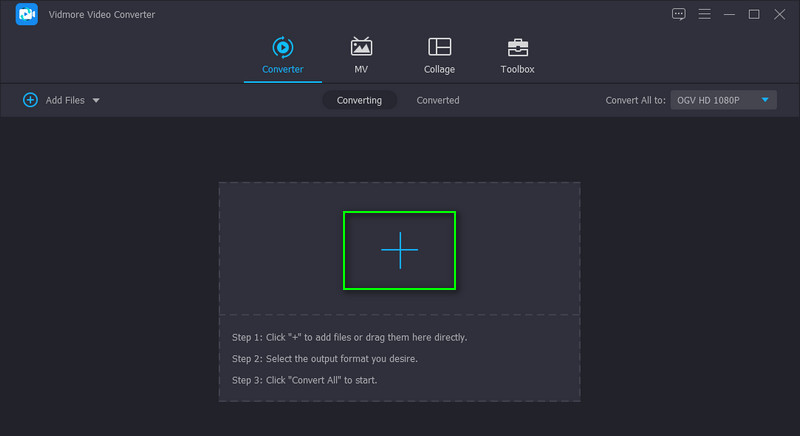
Paso 3. Establecer DivX como formato de salida
Esta vez, abre la Perfil menú en la parte superior derecha de la interfaz. Desde aquí, verá la lista de formatos disponibles. Bajo la Vídeo pestaña, seleccione DivX en la columna del lado izquierdo. Luego, seleccione un perfil o calidad adecuada a sus necesidades.
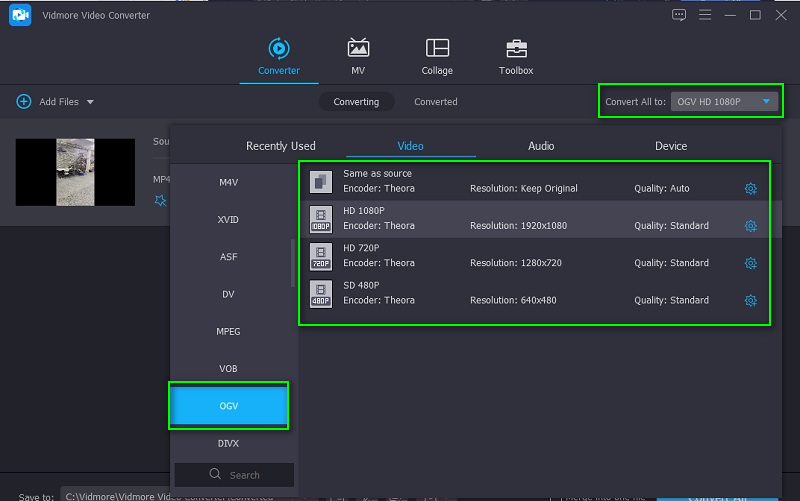
Paso 4. Convierte MP4 a DivX
Ahora, seleccione un destino de archivo para guardar la versión final del video. Simplemente haga clic en el Carpeta en la parte inferior de la interfaz y configure el directorio. Una vez hecho esto, haga clic en el Convertir todo botón para iniciar el proceso de conversión. Cuando finalice el proceso, la salida aparecerá en la carpeta que configuró y podrá ver la reproducción inmediatamente.
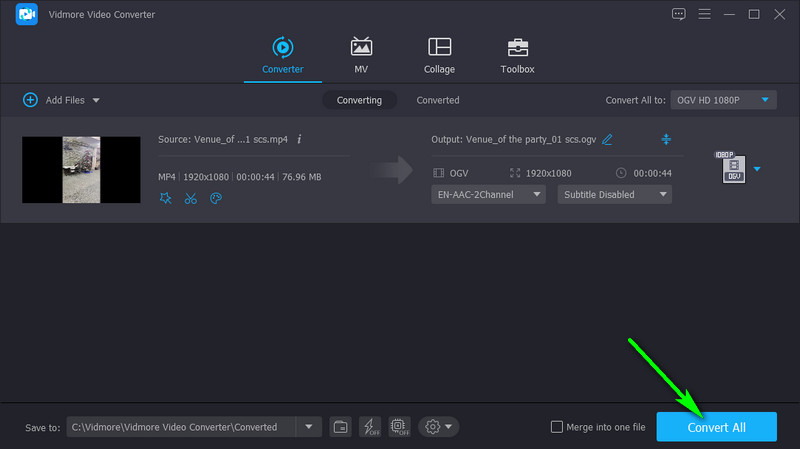
2. VLC Media Player
VLC Media Player viene con más capacidades que la transmisión de medios. Puede funcionar como un convertidor de video/audio con una gran cantidad de compatibilidad con formatos de medios. Además, puede utilizar esta herramienta independientemente de la plataforma que esté utilizando. Está disponible en dispositivos Mac, Windows, Linux, Android e iOS. Otro aspecto destacado de este programa son las útiles opciones de edición de video en las que puede cortar videos y cambiar la orientación del video. Sin embargo, el proceso de conversión puede no ser tan sencillo como la herramienta anterior. Sin embargo, así es como VLC convierte MP4 a DivX con esta aplicación.
Paso 1. Asegúrese de que VLC Media Player esté instalado en su computadora. Ejecute el programa después.
Paso 2. A continuación, acceda a la Convertir / guardar opción y agregue su archivo de video MP4 de destino.
Paso 3. Ahora, crea un nuevo perfil que te ayudará a cambiar de MP4 a DivX. Ve a la Códec de vídeo sección en la ficha Perfil, configure DivX como el Códecy golpea Crear.
Paso 4. Después de eso, abra el Perfil lista del menú y elija su perfil recién creado. Finalmente, haga clic en el comienzo botón para que comience el proceso de conversión.
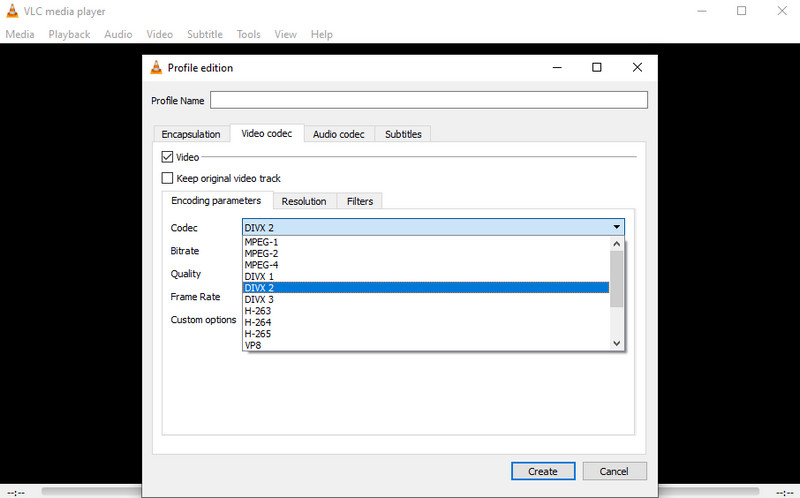
3. Convertio
El proceso para convertir MP4 a DivX en línea gratis se puede realizar con la ayuda de Convertio. Esta herramienta gratuita funciona en línea usando un navegador web como Chrome, Firefox, Microsoft Edge, etc. Además, le permite cargar archivos localmente o desde servicios de almacenamiento en la nube como Dropbox y Google Drive. Además, permite a los usuarios ajustar la calidad del audio, la tasa de bits, la configuración predeterminada y el códec para generar el resultado deseado. Tampoco hay anuncios, spam o virus que puedan dañar las computadoras. Siga las pautas a continuación si desea aprender cómo convertir MP4 a DivX usando Convertio.
Paso 1. En primer lugar, inicie un navegador y visite la página oficial del programa.
Paso 2. Haga clic en el Seleccionar archivos botón para comenzar a cargar archivos. Explore el video MP4 desde la carpeta de su computadora y selecciónelo para cargarlo.
Paso 3. Elija un formato de salida de la Perfil menú y haga clic en el rojo Convertir para inicializar el proceso.
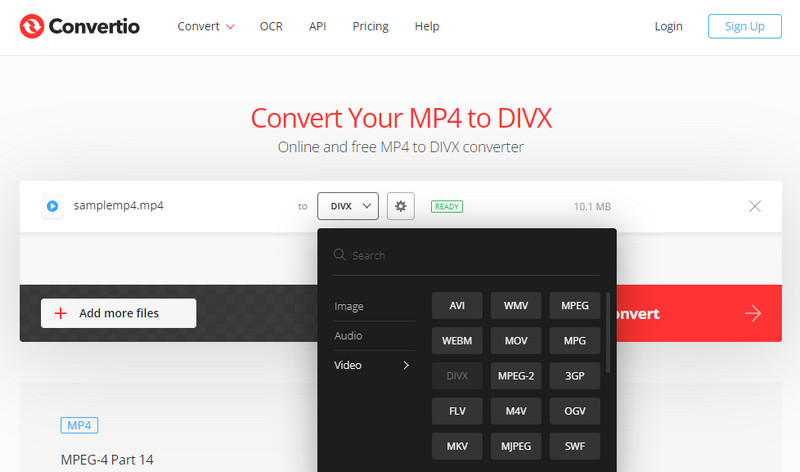
Parte 2. Cómo convertir MP4 a DivX en dispositivos móviles
Con el desarrollo y el avance de la tecnología, la gente quiere lograr cosas en los teléfonos móviles. Eso incluye incluso la conversión de formatos. Sin embargo, es necesario elegir la aplicación ideal. Por lo tanto, seleccionamos el mejor convertidor de MP4 a DivX para Android y iPhone.
1. Fábrica de formatos de video
Video Format Factory se considera una suite de video que proporciona varias funciones de manipulación de video. Puede servir como convertidor de video, cortador, compresor, recortador con una interfaz intuitiva. Asimismo, la calidad de salida es altamente configurable, lo que le permite modificar la tasa de bits de la relación de aspecto, el códec, la frecuencia y muchos más. Además, hay preajustes configurados automáticamente para MP4, AVI, DVD en formato PAL, MPEG, etc.
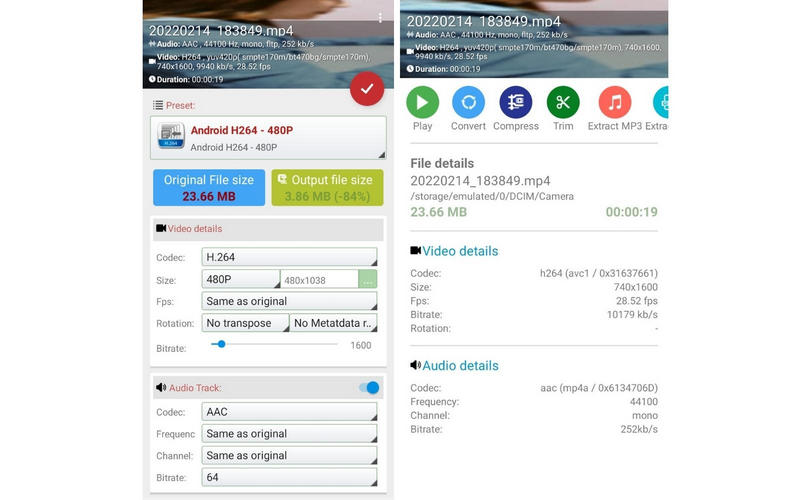
2. Convertidor de vídeo Android
Otro de los mejores convertidores gratuitos de MP4 a DivX que deberías considerar es Video Converter Android. Con él, podrá disfrutar de la conversión de casi todos los archivos multimedia, incluidos DivX, FLV, MKV, MOV, MPG y muchos más. Además, mantiene la calidad del video original. Aún mejor, viene con un modo avanzado que le permite especificar la tasa de bits del video, el códec, etc.
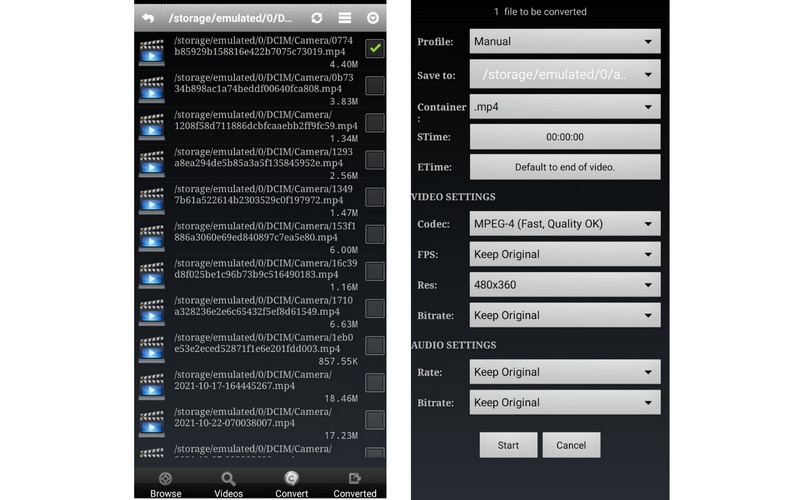
Otras lecturas:
Convertir MTS a MP4 - Cómo convertir videos de videocámaras para teléfonos inteligentes
DivX Player y su alternativa para reproducir películas DRM DivX
Parte 3. Preguntas frecuentes sobre la conversión de MP4 a DivX
¿Qué es un archivo .divx?
DivX, abreviatura de Digital video Express, es un formato de video utilizado para comprimir archivos de video con poca pérdida en la calidad del video. Específicamente, se basa en MPEG-4 para comprimir películas para que quepan en un DVD o un CD.
¿Cómo convierto DivX a MP4?
La transformación de DivX a MP4 se puede lograr utilizando un software de conversión. Arriba hay algunas de las herramientas que puede consultar. Sin embargo, si desea convertir con poca o ninguna pérdida de calidad, considere Vidmore.
¿DivX se considera obsoleto?
Solo unas pocas personas han estado usando este formato de video, pero DivX existe desde hace algún tiempo. De hecho, fue popularizado por grandes compañías cinematográficas, incluidas Dreamworks SKG, Universal y Paramount.
Conclusión
Ahora puedes aprender cómo convertir MP4 a DivX gratis usando las diversas herramientas mencionadas anteriormente. Hay herramientas de escritorio que consisten en dos métodos: en línea y fuera de línea. Por otro lado, puede convertir convenientemente usando su teléfono inteligente para cambiar formatos de MP4 a DivX.
Consejos MP4


